闲话不多说,先晒图!给大家看一下我用U盘打造出来的一台“小电脑”  就是这个了,乍一看它的界面,还真的和windows“开始”菜单很像,好象真的就是一台电脑一样。 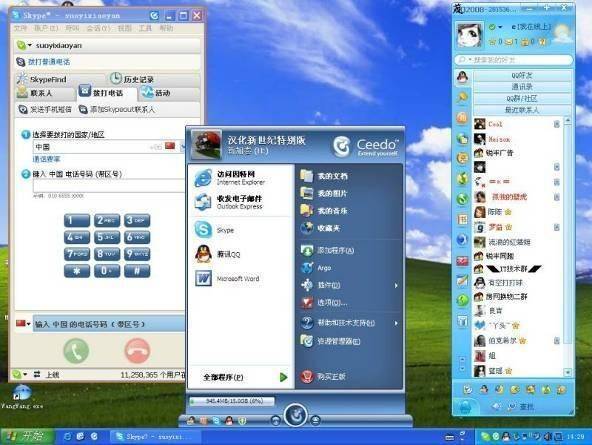 我还给这台“小电脑”安装了不少软件,随便开2个软件好了,QQ和SKYPE网络电话,这些软件都是安装在U盘里的,而且在运行的时候不会对电脑的本地磁盘写入任何文件,我还要特别说明一下,换了别的电脑这些软件也是可以运行的哦~  刚安装完毕时,发现还自带了office软件,可能是精简版的吧,不过也挺意外的,这下好了,遇到要打开word文档而电脑却没安装office时不会再被郁闷死,把U盘往电脑上一插就什么问题都搞定了~~ 图也晒够了,不吊大家胃口了,给大家讲讲我是怎么把U盘搞成这个花样滴!其实很简单,用ceedo这个小软件就可以搞定,下载地址我就不提供了,别太懒哈!自己百度or谷歌一下很快就能找到哦! 安装起来也和普通软件没什么分别,只不过在选择安装位置的时候,要选择U盘所在的盘符才行,我还特地试了下,ceedo这个软件安装在本地磁盘上是无法运行的。 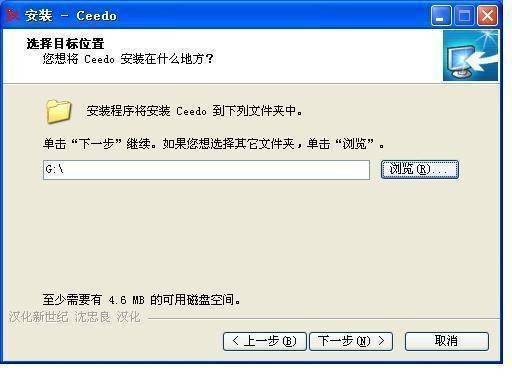
 安装完毕后,运行就可以看到ceedo软件的主界面了。 好了,此时一台小电脑已经“组装”完毕,接下来当然是给这台“小电脑”安装软件,不然就是“裸机”一台啦!  可以用2种方法来安装,第一种是点选添加程序,这时就会进入ceedo的官方网站, 给U盘安装软件除了上面那一种,还有第二种更人性化的……  可以安装自己想要的任何软件,(如果说上一种方法是自助餐,这一种就是自个儿在家煮饭啦,爱吃什么就煮什么,嘿嘿!)点主菜单上的Argo选项,就会弹出一个对话框, 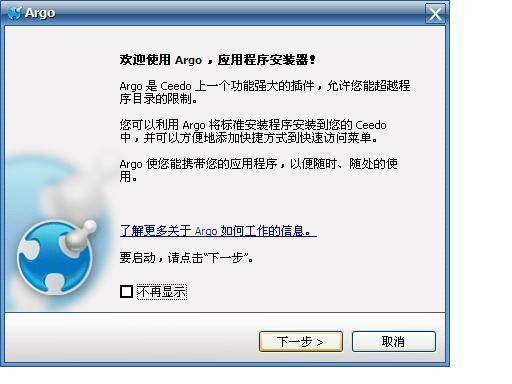 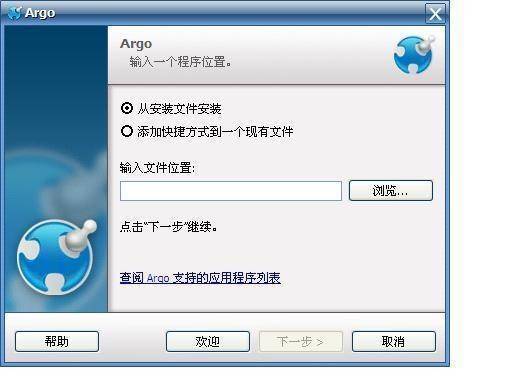 接着找到本地磁盘上的一个安装文件点下一步进行安装就行了,当然,有些软件是绿色软件,不用安装,直接建一个快捷方式也是OK的。 怎么样?很简单吧,一个普通的U盘一眨眼工夫就变成一台“小电脑”了 本文由路由器网www.luyouqiwang.net站长编辑整理,转载请注明出处。
关键词:路由器设置
路由器知识
RSS地图
网站地图
路由器资讯
wifi设置
无线路由器设置
192.168.1.1设置
路由器限速
路由器密码
路由器地址
|


![无线路由一体机]](http://www.luyouqiwang.net/uploads/allimg/170112/1_01122032235592.png)


